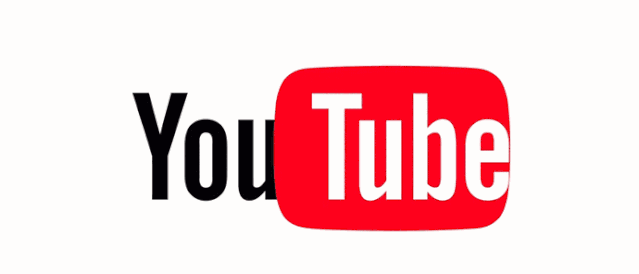
- 登录 YouTube Studio 测试版;
- 在右上角,选择“上传”图标;
- 选择上传视频(测试版);
- 选择要上传的文件。
为视频添加所需的重要详细信息。若这些信息缺失,您上传的视频将在视频页面中保存为草稿。
标题视频的标题说明视频下方所显示的信息。缩略图观看者在点开视频之前看到的图片。
点击继续可选择高级设置。
注意:如果您的视频仍在处理中,则某些功能可能无法使用。您始终可以在上传视频时将其设为“不公开列出”,并在处理完成后添加这些功能。了解如何在上传后更改视频的隐私设置。
播放列表:将视频添加到某个现有播放列表,或创建新的播放列表。
片尾画面:退出上传流程,将视觉元素添加到视频的结尾。
卡片:退出上传流程,为视频添加互动内容。
字幕:上传字幕和字幕文件。
视频语言:选择原始视频语言。
标签:添加描述性关键字来帮助更正搜索错误。
类别:选择视频类别,例如教育或喜剧。
视频位置:添加拍摄视频的位置。
录制日期:输入录制视频的日期。
许可和权利归属:选择标准版权或知识共享许可。
评论和评分:选择观看者是否可以对视频发表评论。选择观看者是否可以查看视频的“顶”和“踩”的数量。
其他设置
- 年龄限制:有年龄限制的视频可能不适合部分观众观看。
- 嵌入:选择您的视频是否可以嵌入到其他网站中。
- 通知:指明您是否希望向订阅者发送新视频上线通知。
- 付费宣传内容:让观看者和 YouTube 知道您的视频包含付费宣传内容。
- 选择预览和发布标签。
- 选择视频的隐私设置。您可以充分利用“不公开列出”隐私设置选项,确保观众不会看到尚未完成处理的视频。
- 在发布视频之前,预览您的更改并确保遵循 YouTube 政策。
在创作者工作室传统版中上传
- 登录 YouTube;
- 在页面顶部,依次点击“上传”图标;
- 选择您的视频隐私设置;
- 选择要从计算机或 Google 相册上传的视频;
- 在视频上传的过程中,为视频添加标题(最多 100 个字符)和说明(最多 5000 个字符);
- 修改任何其他设置。合作伙伴可以选择视频的获利设置;
- 点击发布(公开视频)或完成(私享和不公开列出视频)即可完成。
只要您还未点击发布或完成,其他用户就不会看到您的视频。您始终可以今后再在视频管理器中发布视频。
Tip : 详细了解如何上传视频了解“上传”和“发布”之间的区别您上传视频时,视频文件会导入到 YouTube。发布视频后,任何拥有其观看权限的用户都可以观看该视频。上传竖版视频在您上传和发布视频时,YouTube 会确定展示内容的最佳方式。要想获得最理想的体验,请不要在竖版视频的两侧添加黑边。因此,竖版、方形或横版的视频都能在屏幕上得到恰当的显示。
Tip : 了解视频画质处理您上传视频时,我们最初会以较低的分辨率处理该视频。这样有助于更快地完成上传流程。上传流程完成后,视频能够以较低的分辨率在各种设备上播放。
较高的分辨率(如 4K 或 1080p)可能需要更长的时间才能完成处理。在处理过程中,视频可能会在几个小时内无法以高分辨率播放。高分辨率版本处理完成后,您的视频将支持更高的分辨率。详细了解在上传后处理视频。
三、苹果手机上传视频
- 在 YouTube 应用中登录您的频道;
- 点按应用顶部的“摄像机”图标;
- 录制:新视频或从媒体库中选择现有视频。
- 为视频添加标题(最多 100 个字符)和说明(最多 5000 个字符)。
- (可选)使用增强功能:
- 为视频添加过滤条件
- 为视频添加音乐
- 拖动视频下方白框的边缘可对视频进行剪辑。
四、安卓上传视频
要通过 Android 版 YouTube 应用上传视频,您可以录制新视频或选择现有视频:
-
在 YouTube 应用中登录您的频道;
-
点按应用顶部的“摄像机”图标;
-
录制:新视频或从媒体库中选择现有视频;
-
为视频添加标题(最多 100 个字符)和说明(最多 5000 个字符);
-
(可选)使用增强功能:
-
为视频添加过滤条件
-
为视频添加音乐
-
拖动视频下方白框的边缘可对视频进行剪辑
有时我们会在您正在录制视频时即开始上传视频,但我们绝不会在未经您许可的情况下发布视频。
小商君提醒您:
疫情期间,很多的企业都在考虑适不适合推广,我想说的是一定是非常适合的,为什么?这个时候线上用户暴增,所有的活动都集中在线上,这个时候去做推广,会大大的增加品牌产品的曝光度,不管是机会成本,流量成本,还是风口成本都是十年难遇的。记住,机会不等于收益,机会比收益更加难得,希望大家把握机遇。专业社媒代运营欢迎识别文末二维码,获取相关行业案例及报价。


